Windows 10에서 파일 기록을 활성화하는 방법
파일 기록은 Windows 10의 매우 유용한 기능입니다. 문서, 사진, 음악, 비디오 및 바탕 화면 폴더에 저장된 중요한 데이터의 백업을 만들 수 있습니다. 백업을 저장할 드라이브를 지정할 수 있습니다. 문제가 발생하는 경우 데이터 손실을 방지합니다. 이 기사에서는 Windows 10에서 파일 히스토리를 활성화하는 방법을 살펴보겠습니다.
광고
Windows 10에는 "파일 기록"이라는 백업 시스템이 내장되어 있습니다. 그것은 사용자가 PC에 저장된 파일의 백업 복사본을 만들 수 있습니다. 이 기능에는 여러 가지 사용 사례가 있습니다. 예를 들어, 오래된 PC에서 새 PC로 파일을 전송하는 데 도움이 될 수 있습니다. 또는 외부 이동식 드라이브에 파일을 백업하는 데 사용할 수 있습니다. 파일 히스토리 기능은 Windows 8에서 처음 도입되었으며 Windows 10에서 개선되었습니다. 다른 버전의 파일을 검색하고 복원할 수 있습니다.
파일 히스토리는 NTFS 파일 시스템을 사용해야 합니다. 파일 기록은 NTFS의 저널 기능을 사용하여 파일 변경 사항을 추적합니다. 저널에 변경 사항에 대한 기록이 포함된 경우 파일 기록은 아카이브에 업데이트된 파일을 자동으로 포함합니다. 이 작업은 매우 빠릅니다.
Windows 10에서 파일 기록을 활성화하려면, 다음을 수행합니다.
- 클래식 열기 제어판 앱.
- 제어판\시스템 및 보안\파일 기록으로 이동합니다. 다음과 같습니다(아래 스크린샷은 Windows 10 Creators Update 버전 1703에서 가져온 것입니다).

- 딸깍 하는 소리 켜다 파일 히스토리 기능을 활성화합니다.

- 다양한 파일 히스토리 옵션을 변경할 수 있습니다. 왼쪽에 있는 링크를 참조하십시오. NS 드라이브 선택 링크를 클릭하면 파일 히스토리에 대한 새 드라이브를 설정할 수 있습니다. 해당 링크를 클릭하면 다음 페이지가 열립니다.

- 링크 폴더 제외 다음 페이지를 엽니다.
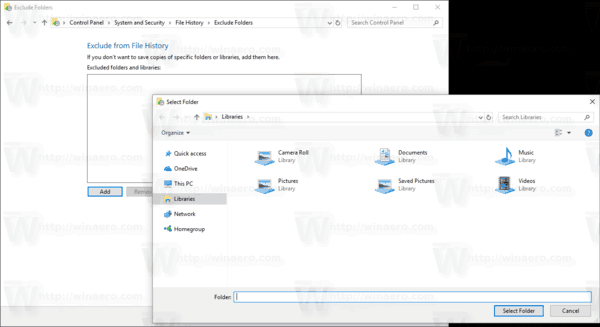
백업에서 제외할 폴더를 지정하는 데 사용할 수 있습니다. - 고급 설정에서 Windows가 파일을 백업해야 하는 빈도와 파일을 아카이브에 보관할 기간을 설정할 수 있습니다. 여기에서 이전 버전을 정리할 수 있습니다.
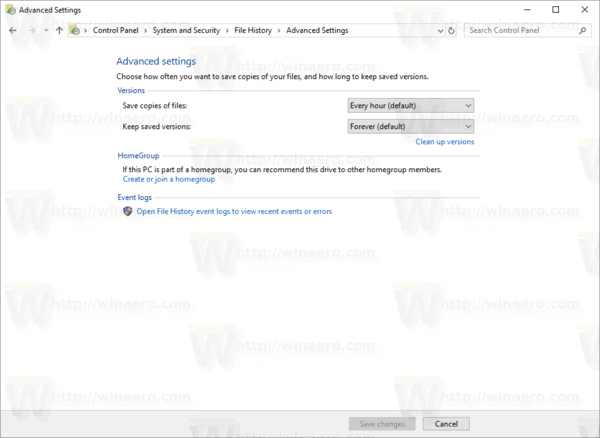
- 링크 개인 파일 복원 파일의 이전 버전을 검색하고 복원하는 데 사용할 수 있는 백업 브라우저 창이 열립니다.
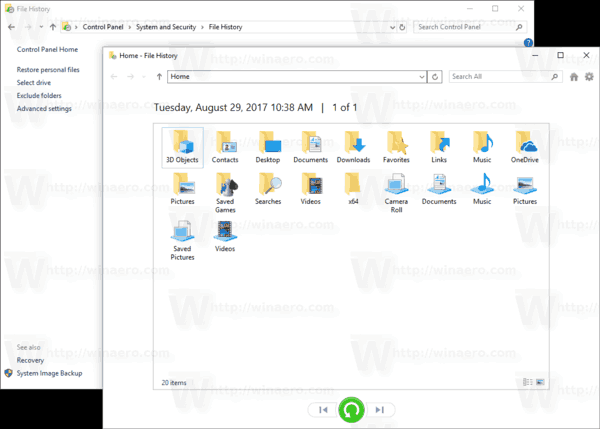 팁: 다음을 수행하면 이 페이지에 더 빨리 액세스할 수 있습니다. 파일 탐색기에 기록 컨텍스트 메뉴 추가.
팁: 다음을 수행하면 이 페이지에 더 빨리 액세스할 수 있습니다. 파일 탐색기에 기록 컨텍스트 메뉴 추가.
참고: 파일이 변경되었을 때 연결되지 않은 파일 히스토리에 이동식 드라이브를 사용하는 경우 변경된 내용은 로컬 드라이브에 캐시됩니다. 백업 드라이브를 다시 연결하면 파일 히스토리가 캐시의 내용을 파일 히스토리 드라이브로 이동하고 로컬 드라이브 공간을 확보합니다.
설정에서 파일 기록 활성화
파일 기록 기능은 Windows 10의 설정 앱을 사용하여 활성화할 수 있습니다. 업데이트 및 복구 - 백업에서 사용할 수 있습니다.
- 열기 설정 앱.

- 업데이트 및 보안 -> 백업으로 이동합니다.
- 오른쪽에서 옵션을 켜십시오. 내 파일을 자동으로 백업.

- 링크를 클릭 추가 옵션 다음 페이지를 열고 거기에 제공된 설정을 확인하십시오.
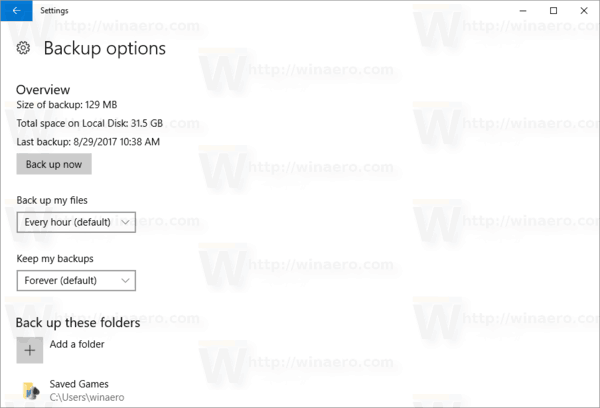
그게 다야

